Hỗ trợ online Xem tiếp
Tư vấn - Hỏi đápXem tiếp
- Từ khóa dùng để quảng cáo trên google là gì?
- Tại sao bạn nên quảng cáo website trên google?
- Tại sao bạn nên chọn VNPEC để quảng cáo google cho website, sản phẩm của bạn?
- Vị trí Q.Cáo công ty của tôi ở đâu trên google?
- Khi nào Q.Cáo của tôi được chạy trên google?
- Video clips giới thiệu về quảng cáo trên google?
Trao đổi quảng cáoXem tiếp
- Lượt xem 4665 lần
Vài mẹo nhỏ xử lý màn hình khóa Lock Screen trên Windows 8
- (08:42:46 | Thứ tư, 28/11/2012)Microsoft mang nhiều tính năng mới lên Windows 8, trong đó có tính năng khóa màn hình Lock Screen, tương tự như trên smartphone và máy tính bảng. Bài viết dưới đây sẽ hướng dẫn một vài thủ thuật để xử lý màn hình khóa trên Windows 8.
Khóa màn hình “Lock Screen” trên Windows 8 cũng tương tự như tính năng khóa màn hình thường thấy trên smartphone. Tại giao diện màn hình này sẽ hiển thị các thông tin liên quan đến Windows 8 như hiển thị tình trạng pin (nếu đang sử dụng laptop), tình trạng kết nối Internet cùng với thông tin của một vài ứng dụng đang chạy trên Windows 8 như ứng dụng email, tin nhắn…
 Lock Screen là một trong những tính năng mới trên Windows 8
Lock Screen là một trong những tính năng mới trên Windows 8
Thay đổi hình nền cho “Lock Screen” trên Windows 8
Và cũng giống như trên smartphone, màn hình “Lock Screen” trên Windows 8 cũng được trang bị một giao diện với hình nền đẹp mắt, vừa thực hiện chức năng quá khóa màn hình, vừa thực hiện chức năng trang trí cho máy tính.
Trong trường hợp muốn thay đổi hình nền mặc định được sử dụng trên Windows 8 trên “Lock Screen”, bạn có thể thực hiện theo các bước đơn giản sau:
- Nhấn tổ hợp phím “Windows+C” hoặc di chuyển chuột đến góc trên bên phải màn hình để hiển thị thanh công cụ thiết lập của Windows 8. Tại đây, nhấn vào mục Settings sau đó chọn “Changes PC Settings”.
Lưu ý: phím Windows là phím có biểu tượng cửa sổ Windows, nằm giữa phím Alt và Ctrl trên bàn phím.
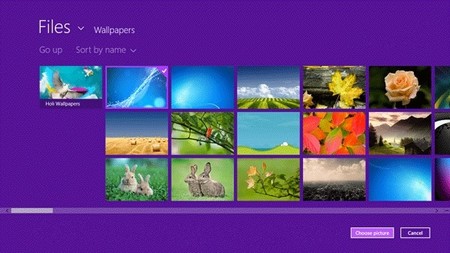 - Hộp thoại Metro Control Panel sẽ được hiện ra. Tại đây, bạn chọn mục Personalise rồi chọn Lock Screen ở khung bên phải. Mặc định, Microsoft cung cấp 6 hình ảnh cho phép bạn lựa chọn làm hình nền cho Lock Screen.
- Hộp thoại Metro Control Panel sẽ được hiện ra. Tại đây, bạn chọn mục Personalise rồi chọn Lock Screen ở khung bên phải. Mặc định, Microsoft cung cấp 6 hình ảnh cho phép bạn lựa chọn làm hình nền cho Lock Screen.
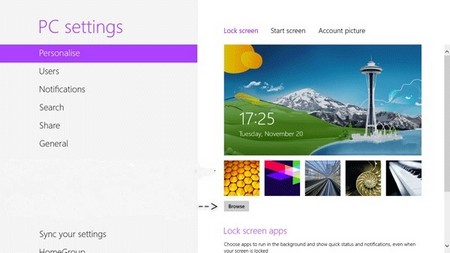 - Trong trường hợp muốn sử dụng hình ảnh của riêng mình để làm hình nền cho màn hình khóa trên Windows 8, bạn có thể nhấn vào nút Browser ở bên dưới, sau đó tùy chọn hình ảnh của riêng mình. Sau khi chọn được hình ảnh ưng ý, nhấn “Choose Picture”.
- Trong trường hợp muốn sử dụng hình ảnh của riêng mình để làm hình nền cho màn hình khóa trên Windows 8, bạn có thể nhấn vào nút Browser ở bên dưới, sau đó tùy chọn hình ảnh của riêng mình. Sau khi chọn được hình ảnh ưng ý, nhấn “Choose Picture”.
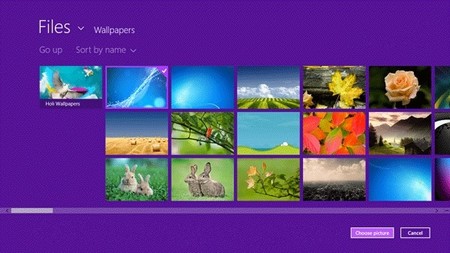 Như vậy, bạn đã có thể thay đổi hình nền trên màn hình khóa Windows 8, tạo được cá tính và nét ấn tượng của riêng mình trên hệ điều hành mới của Microsoft.
Như vậy, bạn đã có thể thay đổi hình nền trên màn hình khóa Windows 8, tạo được cá tính và nét ấn tượng của riêng mình trên hệ điều hành mới của Microsoft.
Vô hiệu hóa “Lock Screen” trên Windows 8
Trên thực tế, màn hình khóa của Windows 8 không thực sự mang lại nhiều tác dụng như trên smartphone hay máy tính bảng, mà chỉ khiến người dùng phải mất nhiều bước hơn để quay trở lại sử dụng máy tính của mình.
Trong trường hợp không muốn tiếp tục sử dụng tính năng này trên Windows 8, bạn có thể thực hiện các bước sau để vô hiện hóa chức năng Lock Screen:
- Nhấn tổ hợp phím “Windows + R” để gọi hộp thoại Run. Từ hộp thoại hiện ra, điền gpedit.msc vào khung trống rồi nhấn Enter.
- Cửa sổ Local Group Policy Editor sẽ được mở ra. Tại cửa sổ này, ở khung bên trái, bạn tìm kiếm theo đường dẫn: Computer Configuration -> Administrative Templates -> Control Panel -> Personalization.
Tại đây, ở khung bên phải, kích đôi vào mục “Do not display the lock screen” để thiết lập giá trị thành “Enabled”.
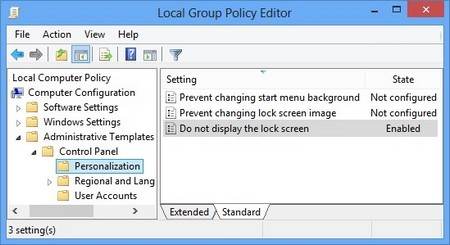 Thiết lập này sẽ lập tức vô hiệu hóa chức năng “Lock Screen” trên Windows 8. Trong trường hợp muốn kích hoạt trở lại tính năng này, thực hiện tuần tự các bước tương tự như trên để thay đổi giá trị từ “Enabled” thành “Not configured”.
Thiết lập này sẽ lập tức vô hiệu hóa chức năng “Lock Screen” trên Windows 8. Trong trường hợp muốn kích hoạt trở lại tính năng này, thực hiện tuần tự các bước tương tự như trên để thay đổi giá trị từ “Enabled” thành “Not configured”.
Mang chức năng khóa màn hình của Windows 8 đến với Windows 7
Nếu đang sử dụng Windows 7 nhưng cảm thấy ưng ý tính năng khóa màn hình mới mẻ và độc đáo của Windows 8, bạn có thể sử dụng phần mềm Win Lock Pro đã từng được Dân trí giới thiệu tại đây.
 Với phần mềm này không chỉ mang lại tính năng mới mẻ của Windows 8 đến cho Windows 7 cũ hơn, mà bên cạnh đó còn giúp bảo vệ máy tính tránh khỏi những sự truy cập và sử dụng không mong muốn khi bạn rời xa máy tính của mình.
Với phần mềm này không chỉ mang lại tính năng mới mẻ của Windows 8 đến cho Windows 7 cũ hơn, mà bên cạnh đó còn giúp bảo vệ máy tính tránh khỏi những sự truy cập và sử dụng không mong muốn khi bạn rời xa máy tính của mình.

Thay đổi hình nền cho “Lock Screen” trên Windows 8
Và cũng giống như trên smartphone, màn hình “Lock Screen” trên Windows 8 cũng được trang bị một giao diện với hình nền đẹp mắt, vừa thực hiện chức năng quá khóa màn hình, vừa thực hiện chức năng trang trí cho máy tính.
Trong trường hợp muốn thay đổi hình nền mặc định được sử dụng trên Windows 8 trên “Lock Screen”, bạn có thể thực hiện theo các bước đơn giản sau:
- Nhấn tổ hợp phím “Windows+C” hoặc di chuyển chuột đến góc trên bên phải màn hình để hiển thị thanh công cụ thiết lập của Windows 8. Tại đây, nhấn vào mục Settings sau đó chọn “Changes PC Settings”.
Lưu ý: phím Windows là phím có biểu tượng cửa sổ Windows, nằm giữa phím Alt và Ctrl trên bàn phím.
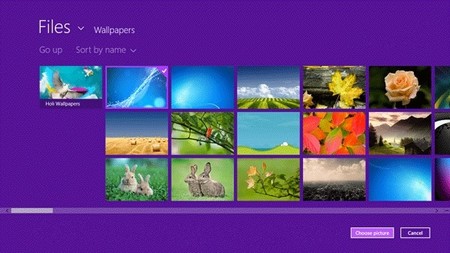
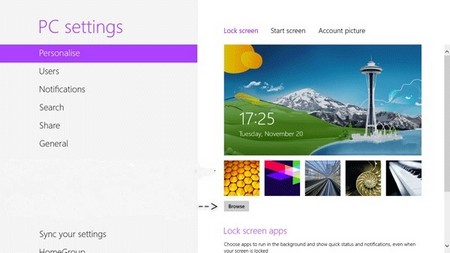
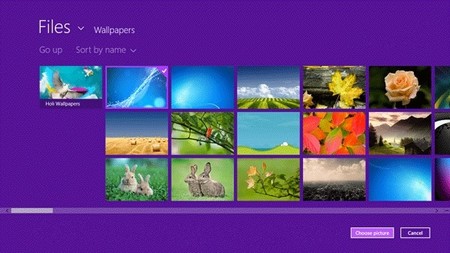
Vô hiệu hóa “Lock Screen” trên Windows 8
Trên thực tế, màn hình khóa của Windows 8 không thực sự mang lại nhiều tác dụng như trên smartphone hay máy tính bảng, mà chỉ khiến người dùng phải mất nhiều bước hơn để quay trở lại sử dụng máy tính của mình.
Trong trường hợp không muốn tiếp tục sử dụng tính năng này trên Windows 8, bạn có thể thực hiện các bước sau để vô hiện hóa chức năng Lock Screen:
- Nhấn tổ hợp phím “Windows + R” để gọi hộp thoại Run. Từ hộp thoại hiện ra, điền gpedit.msc vào khung trống rồi nhấn Enter.
- Cửa sổ Local Group Policy Editor sẽ được mở ra. Tại cửa sổ này, ở khung bên trái, bạn tìm kiếm theo đường dẫn: Computer Configuration -> Administrative Templates -> Control Panel -> Personalization.
Tại đây, ở khung bên phải, kích đôi vào mục “Do not display the lock screen” để thiết lập giá trị thành “Enabled”.
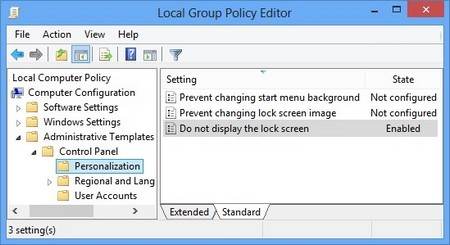
Mang chức năng khóa màn hình của Windows 8 đến với Windows 7
Nếu đang sử dụng Windows 7 nhưng cảm thấy ưng ý tính năng khóa màn hình mới mẻ và độc đáo của Windows 8, bạn có thể sử dụng phần mềm Win Lock Pro đã từng được Dân trí giới thiệu tại đây.

- Các bài viết cùng danh mục
- Cách gửi email đính kèm file với mọi dung lượng
- Những smartphone mới đỉnh nhất 2012
- Những cô gái biến hòa kỳ ảo qua các tác phẩm đồ họa cực ấn tượng
- Game thủ lập kỷ lục chơi game liên tục lâu nhất thế giới
- Điện thoại di động có thể uốn cong
- Firefox 17 hỗ trợ tính năng cập nhật Facebook khi đang duyệt web
- Google gia nhập thị trường an ninh thông tin tại Việt Nam
- Người dùng có thể gửi quà qua Facebook?
- CEO của Intel sẽ nghỉ hưu sớm vào năm sau
- Bộ hình nền tuyệt đẹp mừng ngày nhà giáo Việt Nam 20/11
-

Người đẹp tài sắc của Google trở thành CEO của Yahoo
Hôm nay, Marissa Mayer, một trong những giám đốc điều hành hàng đầu của Google đã trở thành CEO của Yahoo với sứ mệnh giúp biểu tượng Internet một thời vượt qua khó khăn

Tang lễ Steve Jobs diễn ra trong bí mật và riêng tư
Đám tang của Steve Jobs, đồng sáng lập Apple đã được diễn ra 1 cách riêng tư và thầm lặng vào hôm thứ 6 vừa qua, 2 ngày sau sự ra đi bất ngờ của ông.
-
- Sony ra mắt OLED TV 4K đầu tiên trên thế giới
- NEC trình làng ultrabook siêu nhẹ tại Computex 2012
- 5 xu hướng smartphone bủng nổ tại MWC 2012
- Khám phá hộp thoại bí ẩn nâng cấp IE 9 lên… IE 10
- Sắp có công nghệ mới giúp phá bỏ rào cản ngôn ngữ
- Tin tặc khét tiếng rút ruột hệ thống máy tính Bộ Tư pháp Mỹ



















